Hotknot и android pay: «Hotknot как использовать бесконтактные платежи?» – Яндекс.Кью
Как узнать, какие терминалы поддерживают Android Pay?
Владельцы устройств, работающих на ОС Андроид, наверняка слышали о специальном сервисе по оплате бесконтактных платежей. Чтобы активно использовать это полезное приложение, стоит разобраться с вопросом, какие терминалы поддерживает Android pay.
Терминалы для Android
Прежде чем начать разбираться с конкретными рекомендациями, кратко определим, что это за оборудование. К таким устройствам относятся торговые считывающие аппараты оплаты через платежные системы MasterCard и Visa (возможны другие варианты) с сенсором бесконтактного считывания информации.
Самый важный вопрос, который волнует пользователей – на каких терминалах работает Android pay? Сервис функционирует для приема платежей на всех торговых терминалах, имеющих специфические графические значки. Это может быть зеленый андроид с надписью PAY, расположенный в круге. Или логотип может иметь следующий вид: к овалу, в котором расположены изогнутые черточки (таким значком обычно обозначают связь), тянется кисть с картой. Изображение выполнено в черно-белых цветах. Описанные логотипы обозначаются как Pay Pass или Pay Wave.
Как узнать, какие терминалы принимают оплату Android pay? Для облегчения поиска доступных точек оплаты, в приложении предусмотрена функция поиска действующих считывающих аппаратов и определение их локации. Для этого нужно зайти в службу Android pay и нажать на соответствующую иконку (серый кружок с перевернутой каплей, в центре которой точка).
Условия возможной совместимости смартфона или планшета с оборудованием бесконтактной оплаты:
- ОС устройства версии KitKat 4.4 и выше;
- наличие датчика NFS;
- неактивный статус сервиса Knox на моделях Samsung;
- официальная прошивка, активированная блокировка загрузчика, отключенные root-права.
Инструкция и рекомендации по применению
Последовательность действий при оплате покупки через терминал:
- «Пробуждаем» смартфон и снимаем блокировку.

- Подносим устройство тыльной панелью к оборудованию считывания платежей.
- В случае необходимости, выбрать тип карты – «кредитная» (не зависимо от ее типа).
- Применяя дебетовую карту, может потребоваться ввести PIN-код.
- При оплате не основной картой, нужно запустить сервис Android pay и выбрать требуемый «носитель» средств. Далее действовать по указанному выше сценарию.
Как подносить телефон к терминалу?
Телефон при выполнении действия нужно держать следующим образом:
- устройство подносится тыльной стороной, где расположена основная камера;
- смартфон подносится вплотную;
- удерживать 2-3 секунды;
- зеленый флажок на экране телефона просигнализирует о том, что платеж прошел.
Что делать, если платежный терминал не видит Android pay?
- Выводим телефон из спящего режима и осуществляем разблокировку для запуска активного режима работы. Открывать службу бесконтактной оплаты не нужно.
- Чип радиосвязи ближнего действия находится в нижней или верхней части корпуса смартфона. Возможно, из-за неправильного расположения чипа терминал не считывает данные. Изменение положения устройства, плавным шевелением, позволит разместить NFC-антенну в нужном положении.
- Подержать устройство более длительное время.
- Проверить настройки, по которым приложение Android pay должно иметь статус платежного средства по умолчанию. Для этого заходим в «Настройки», «NFC», «Бесконтактная оплата».
- Уточните информацию по приему платежей в магазине через службу.
Android Pay «Не поддерживается на вашем устройстве»: почему?
Потенциальные пользователи сервиса Android Pay часто сталкиваются с ошибкой, которая гласит, что данное приложение «не поддерживается на вашем устройстве». Это может поставить человека в тупик, и он откажется от использования отличного способа для оплаты покупок. Для того, чтобы этого не произошло, мы в нашем материале рассмотрим возможные причины возникновения сбоя, и возможно ли его каким-то образом обойти.
Для того, чтобы этого не произошло, мы в нашем материале рассмотрим возможные причины возникновения сбоя, и возможно ли его каким-то образом обойти.
Android Pay не поддерживается на этом устройстве: ищем причины
Очевидно, что речь идет о несовместимости гаджета и приложения. Это может случиться из-за следующих факторов:
1. Платформа Андроид, которая установлена на вашем смартфоне, старее версии 4.4. (KitKat). Успешное функционирование Андроид Пэй возможно только при более новой ОС. Узнать, какая система стоит у вас, можно через «Настройки» — подпункт «Сведения об устройстве».
Как исправить: если вы выяснили, что Android Pay не поддерживается на вашем устройстве из-за устаревшей операционной системы, то можно попробовать её обновить. К сожалению, если это сделать невозможно, то пользоваться платежным сервисом на этом устройстве вы не сможете.
2. Наличие активного NFC-модуля (именно он ответственен за бесконтактную передачу информации). Эти сведения вы можете уточнить в технических характеристиках гаджета. На некоторых телефонах и планшетах эту функцию можно вручную включать через настройки. Стоит проверить.
Как исправить: Конечно, исправить отсутствие NFC-модуля вы не сможете. Но в той ситуации, когда вы посмотрели в характеристиках смартфона, что чип есть, но Android Pay все равно не работает, то это может означать, что NFC-модуль просто не включён. Как включить функцию NFC на телефоне Андроид — читайте у нас.
3. Если на вашем устройстве действуют root-права, то в таком случае установка точно не получится (и вы об этом можете даже не догадываться). Если в гаджете есть разблокированный загрузчик, то он становится менее защищенным от мошенников. Так Гугл заботится о безопасности клиентов. Однако этот пункт можно обойти, и об этом мы поговорим далее.
Как исправить: Даже из этой, вроде бы тупиковой ситуации есть выход. Этот способ подойдет для опытных пользователей или просто для смелых людей, которые хотят почувствовать себя хакерами.:no_upscale()/cdn.vox-cdn.com/uploads/chorus_asset/file/3736680/FXT10045.0.jpg) Вам потребуется утилита Magisk, именно она поможет скрыть наличие root от Андроид Пэй. Подробнее о том, как обойти блокировку приложения на рутованном телефоне читайте на нашем сайте.
Вам потребуется утилита Magisk, именно она поможет скрыть наличие root от Андроид Пэй. Подробнее о том, как обойти блокировку приложения на рутованном телефоне читайте на нашем сайте.
Желаем удачи!
Как проверить Google Pay без терминала
Как пользоваться Google Pay
Google Pay – специально разработанная бесконтактная платежная система, работающая и привязанная к вашему смартфону. Как пользоваться платёжной системой можно узнать как из данной статьи, так и на официальном сайте компании Google. Настройка Google Pay не отнимает много времени, самое главное это пошагово следовать инструкции по настройке приложения.
Изучив просторы интернета, вы также можете наткнуться еще на одну платежную систему Android Pay, и задаться вопросом, какой системой лучше пользоваться Android Pay или Google Pay? На самом деле Google Pay до 2018 года имела название Android Pay, но после слияния с сервисом Google Wallet получила название единого бренда Гугл Пэй.
Где скачать
Перед тем как начать пользоваться данной системой оплаты необходимо скачать официальное приложение из Гугл Плэй. Само приложение так и называется Google Pay, а вот значок написан как G Pay, причем буква G имеет цвета официального логотипа Google.
К большому разочарованию система работает только с картами нового образца Visa и MasterCard, и включает в себя только 15 российских банков. В ближайшем будущем, список будет активно расширяться. Ниже представлен список банков, которые являются совместимыми с системой Google Pay:
- «Сбербанк»
- «Русский стандарт»
- «Яндекс.Деньги»
- «Альфа-Банк»
- «ВТБ24»
- «Открытие»
- «Рокетбанк»
- «Точка»
- «Тинькофф Банк»
- «Бинбанк»
- «МТС-Банк»
- «Промсвязьбанк»
- «Райффайзенбанк»
- «Ак Барс Банк»
- «Россельхозбанк»
Устанавливать данное приложение можно только на смартфоны, работающие на базе ОС Android версии 4.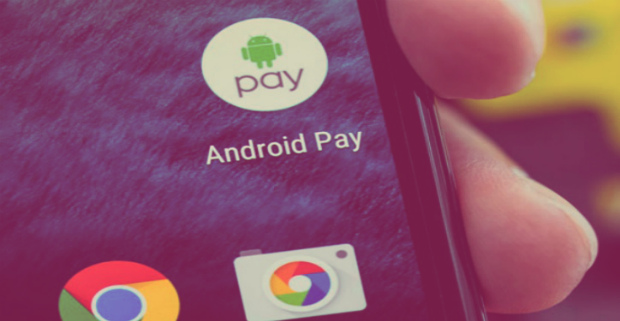 4 и выше. Если данное приложение не совместимо с вашим смартфоном, то в поиске Play Market приложение даже не появится. Также на смартфоне должен быть встроен чип NFC, для бесконтактной оплаты платежей.
4 и выше. Если данное приложение не совместимо с вашим смартфоном, то в поиске Play Market приложение даже не появится. Также на смартфоне должен быть встроен чип NFC, для бесконтактной оплаты платежей.
Если вы один из тех продвинутых хакеров, которые установили на свой смартфон root-права, в таком случае приложение Гугл Пэй работать не будет. С такой же проблемой столкнутся и пользователи, у которых на смартфон установлена неофициальная прошивка.
Как настроить G Pay
Как настроить Google Pay вам помогут подсказки, которые появятся на экране вашего смартфона после запуска приложения.
В самом начале потребуется ввести данные карты – номер, срок действия, CVV-код (трехзначное число, которое находится на обратной стороне банковской карты). Далее вводим фамилию, имя, адрес и номер мобильного телефона. На телефон либо в приложении мобильного банкинга придет код подтверждения, его следует ввести в специальное поле приложения Google Pay. Затем вы получите уведомление от приложения о том, что карта успешно активирована, аналогичное сообщение может прийти и от вашего банка в SMS сообщении. Также приложение запросит разрешение на получение данных телефона, следует нажать кнопку «Разрешить доступ».
Вы можете привязать несколько своих банковских карт к этой системе. Если вы не задали одну конкретную карту в качестве основной платежной карты, приложение автоматически сделает это за вас, и выберет ту, которую вы привязали первой.
В данном приложении также имеется возможность добавить дисконтные и бонусные карты, которые у вас имеются из различных торговых точек. Их привязка немного отличается от регистрации банковских карт. При привязке бонусных или дисконтных карт нужно лишь ввести номер самой карты или отсканировать штрих-код на ней.
Как оплачивать через Гугл Пэй, как работает
После установки приложения многие начинают задаваться вопросом: «Как именно оплачивать покупки через Google Pay?». Оплата Google Pay потребует от вас всего два шага:
- Разблокировать ваш смартфон
- Поднести смартфон к терминалу оплаты и подержать несколько секунд, до звукового или текстового сигнала на самом терминале.

Важно чтобы в терминале была функция бесконтактной оплаты платежей, в противном случае расплатиться с помощью смартфона вам не удастся.
Если на вашем смартфоне не установлена блокировка ПИН-кодом, графическим ключом, распознавание лица или отпечатка пальца, в таком случае приложение работать не будет. Делается это для того, чтобы сохранить данные вашей карты в секрете и уберечь от хищения ваших денежных средств. Если вы в какой-либо момент отключите блокировку на вашем устройстве, все данные ваших карт автоматически удаляться из приложения.
Так удаление данных произойдет еще и в случае не использования системы Google Pay в течение 90 дней.
В случае утери смартфона все данные ваших карт можно будет стереть удаленно, для этого необходимо воспользоваться приложением Android Device Manager, которое необходимо предварительно установить на ваш девайс.
С помощью системы Google Pay вы можете оплачивать услуги Яндекс.Такси, Uber, Play Market, Яндекс.Касса. В таких платежах вы просто выбираете G Pay, как способ оплаты.
Самое главное достоинство работы с системой Google Pay в том, что с вашего банковского счета не будут взимать комиссию за оплату и пользование.
Разработчики Google Pay постарались максимально обезопасить пользователя от взлома и передачи ваших данных третьим лицам. При оплате платежей ваши данные заменяются зашифрованными виртуальными копиями, которые передаются напрямую продавцу.
pay-nfc.ru
Как узнать, какие терминалы поддерживают Android Pay?
Владельцы устройств, работающих на ОС Андроид, наверняка слышали о специальном сервисе по оплате бесконтактных платежей. Чтобы активно использовать это полезное приложение, стоит разобраться с вопросом, какие терминалы поддерживает Android pay.
Терминалы для Android
Прежде чем начать разбираться с конкретными рекомендациями, кратко определим, что это за оборудование. К таким устройствам относятся торговые считывающие аппараты оплаты через платежные системы MasterCard и Visa (возможны другие варианты) с сенсором бесконтактного считывания информации.
Самый важный вопрос, который волнует пользователей – на каких терминалах работает Android pay? Сервис функционирует для приема платежей на всех торговых терминалах, имеющих специфические графические значки. Это может быть зеленый андроид с надписью PAY, расположенный в круге. Или логотип может иметь следующий вид: к овалу, в котором расположены изогнутые черточки (таким значком обычно обозначают связь), тянется кисть с картой. Изображение выполнено в черно-белых цветах. Описанные логотипы обозначаются как Pay Pass или Pay Wave.
Как узнать, какие терминалы принимают оплату Android pay? Для облегчения поиска доступных точек оплаты, в приложении предусмотрена функция поиска действующих считывающих аппаратов и определение их локации. Для этого нужно зайти в службу Android pay и нажать на соответствующую иконку (серый кружок с перевернутой каплей, в центре которой точка).
Условия возможной совместимости смартфона или планшета с оборудованием бесконтактной оплаты:
- ОС устройства версии KitKat 4.4 и выше;
- наличие датчика NFS;
- неактивный статус сервиса Knox на моделях Samsung;
- официальная прошивка, активированная блокировка загрузчика, отключенные root-права.
Инструкция и рекомендации по применению
Последовательность действий при оплате покупки через терминал:
- «Пробуждаем» смартфон и снимаем блокировку.
- Подносим устройство тыльной панелью к оборудованию считывания платежей.
- В случае необходимости, выбрать тип карты – «кредитная» (не зависимо от ее типа).
- Применяя дебетовую карту, может потребоваться ввести PIN-код.
- При оплате не основной картой, нужно запустить сервис Android pay и выбрать требуемый «носитель» средств. Далее действовать по указанному выше сценарию.
Как подносить телефон к терминалу?
Телефон при выполнении действия нужно держать следующим образом:
- устройство подносится тыльной стороной, где расположена основная камера;
- смартфон подносится вплотную;
- удерживать 2-3 секунды;
- зеленый флажок на экране телефона просигнализирует о том, что платеж прошел.

Что делать, если платежный терминал не видит Android pay?
- Выводим телефон из спящего режима и осуществляем разблокировку для запуска активного режима работы. Открывать службу бесконтактной оплаты не нужно.
- Чип радиосвязи ближнего действия находится в нижней или верхней части корпуса смартфона. Возможно, из-за неправильного расположения чипа терминал не считывает данные. Изменение положения устройства, плавным шевелением, позволит разместить NFC-антенну в нужном положении.
- Подержать устройство более длительное время.
- Проверить настройки, по которым приложение Android pay должно иметь статус платежного средства по умолчанию. Для этого заходим в «Настройки», «NFC», «Бесконтактная оплата».
- Уточните информацию по приему платежей в магазине через службу.
Комментариев (6)
Блин, все это хорошо, конечно! Но, я не пойму, не знаю, есть ли у меня NFC !? Как узнать? В настройках не вижу! Ответить ↓
Посмотрите характеристику своего телефона в интернете или в инструкции, которая шла в комплекте. Ответить ↓
У меня телефончик Oukitel U20 копия какого-то из Самсунгов. На нем нет NFC. вместо него есть аналогичный HotKnot. В маркете уже нет Android Pay — уже Google Pay . Карты подключены, а оплата не проходит, Пишет, что с этого устройства нельзя провести бесконтактную оплату:((( я уже запарилась.Че надо? Ответить ↓
Возможно, что это все же связано с отсутствием у вас NFC чипа. Ответить ↓
Добрый день. Сони иксперия z1. В настройках значок nfc включается и через три секунды сбрасывается. Хотя прописывает, что блютуз и нфс включён. Ответить ↓
У меня другая проблема. Всё есть и все настроено. Тратить деньги негде. Ответить ↓
googleandroidpay.ru
Google Pay не работает на смартфоне Xiaomi: как исправить
Эта инструкция пригодится как потенциальным покупателям, так и реальным владельцам смартфонов Xiaomi. Именно благодаря последним стало известно о существовании проблемы в работе NFC и Google Pay на смартфонах Xiaomi. В основном, ей подвержены новые телефоны компании, такие как Xiaomi Redmi Note 8 Pro, Mi9 и Mi9T. Что же делать, если у вас одно из этих устройств? Давайте разбираться.
В основном, ей подвержены новые телефоны компании, такие как Xiaomi Redmi Note 8 Pro, Mi9 и Mi9T. Что же делать, если у вас одно из этих устройств? Давайте разбираться.
Какие смартфоны Xiaomi не подходят для оплаты покупок в магазинах
Сразу стоит уточнить, что Google Pay не будет работать, если:
- На смартфоне установлена китайская, а не глобальная прошивка MIUI.
- Телефон работает под управлением Android 4.4 и ниже.
- На устройстве разблокирован Bootloader (загрузчик) или получены root права.
Если вы приобрели смартфон у официального реселлера либо в одном из магазинов вашего города, скорее всего, устройство соответствует всем требованиям Google Pay. Но, если телефон был куплен на AliExpress или на другой китайской площадке, с большой долей вероятности у него разблокирован загрузчик или на нем установлена китайская версия прошивки. В таком случае, чтобы пользоваться Google Pay, придется установить глобальную прошивку MIUI и заблокировать Bootloader.
Что делать, если на телефоне Xiaomi не работает Google Pay
Если вы установили на смартфон Google Pay, привязали банковскую карту, затем пошли в магазин и попытались расплатиться за покупки с помощью телефона, но оплата не прошла (причем вы повторили попытку несколько раз), скорее всего, проблема не в неисправном терминале, а в мобильном устройстве. Первым делом проверьте включена ли функция NFC – свайпом от верхнего края экрана раскройте панель быстрых настроек и убедитесь, что пункт «NFC» горит синим цветом.
Если NFC включен, приступайте к выполнению следующего действия. Зайдите в «Настройки» и перейдите в подраздел «Подключение и общий доступ» или в «Дополнительные функции» (если этот пункт присутствует в двух разделах: «Беспроводные сети» и «Особые возможности», тогда откройте первый). Затем кликните по пункту «Расположение элемента безопасности». Среди доступных опций выберите «Кошелек HCE». По заявлениям пользователей профильных форумов, переключение настройки «Кошелек SIM» на «Кошелек HCE» решает проблему в 90% случаев. После выполнения этого действия оплата с помощью Google Pay становится доступна.
После выполнения этого действия оплата с помощью Google Pay становится доступна.
Как это работает? HCE (Host Card Emulation) – это технология, позволяющая использовать ПО, не требующее выделенного криптопроцессора для осуществления платежных транзакций. Проще говоря, технология HCE позволяет эмулировать карты для бесконтактных платежей, чтобы не записывать информацию о них в специальном реестре, который может быть расположен на SIM-карте, в памяти телефона или на microSD. При использовании другой архитектуры возникает необходимость в совместимости с десятками разных аппаратных компонентов, поддержку которых компания Xiaomi, судя по всему, не обеспечила.
Помимо активации функции эмуляции банковских карт, необходимо предоставить разрешение на запуск Google Pay в фоне, а также проверить, чтобы приложению был выдан доступ к аппаратным компонентам NFC. Для этого откройте «Настройки», перейдите в раздел «Все приложения» и в списке программ выберите «Google Pay» (чтоб быстрее найти приложение, введите его название в поисковой строке). Убедитесь, что функция «Автозапуск» включена (если нет, активируйте тумблер), а затем откройте пункт «Другие разрешения».
По очереди выберите настройки «NFC» и «Запуск в фоне» и предоставьте им разрешения.
Также рекомендуется вернуться на страницу настроек Google Pay, открыть пункт «Контроль активности» и среди доступных опций выбрать «Нет ограничений».
После выполнения всех вышеперечисленных действий, Google Pay снова заработает и вы сможете расплачиваться с помощью вашего смартфона Xiaomi со встроенным чипом NFC.
puregoogle.ru
ᐅ HOMTOM HT20 Pro отзывы — 16 честных отзыва покупателей о мобильном телефоне HOMTOM HT20 Pro
Самые выгодные предложения по HOMTOM HT20 Pro
Пирогов Алексей, 21. 11.2018
11.2018
Достоинства:
Хороший телефон за свои деньги,то что я искал…
Недостатки:
Динамик не громкий,батарея слабая,качелька громкости хлипкая вот-вот вывалится из гнезда
Комментарий:
Пока работает,всё хорошо…
Сидельников Максим, 12.08.2018
Достоинства:
По ТТХ соответствует большинству современных требований за редким исключением. Дешёвый, отношение заявленных ТТХ к цене на высоте. И внешне мне очень по душе, особенно широкие металлические боковины.
Недостатки:
Нет NFC. Вместо этого пока не распространённый HotKnot, который не работает с Android Pay.
Пока только Android 6.
Да и с прочностью, как оказалось через несколько месяцев, не очень. После падения из кармана на пол треснула задняя крышка, т.е. водонепроницаемости конец, а это то, ради чего я его брал.
Boris, 01.08.2018
Достоинства:
Можно ронять в лужу.
Прорезиненые боковины, не выскользнет из рук.
Недостатки:
Слабая батарея.
Слабый звук.
Слабый виброзвонок.
Регулировка звука динамика очень грубая.
Разъём питания утоплен в корпус, нужен спецкабель.
Греется в районе динамика во время разговора.
Очень сильно греется при разговоре через интернет. Ухо вскипает.
Комментарий:
Через месяц перестал нормально заряжаться. Приходилось держать кабель в разъёме, чтобы шёл заряд. И то получалось очень медленно.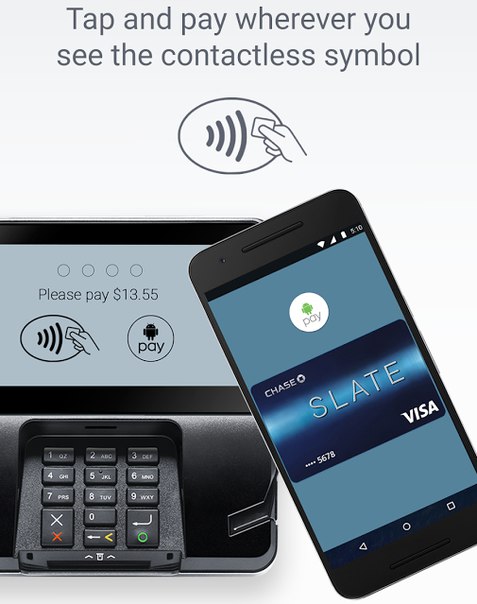
В магазине ремонтировать отказались. Дескать, сам сломал.
Ноздрин Алексей, 21.07.2018
Достоинства:
Крепкий, брутальный. Хорошо лежит в мужской руке, рифленый задник — не скользит.
Недостатки:
Главное — быстро разряжается. Даже в режиме ожидания, почти без звонков, вторые сутки не выдерживает.
На звонках ощутимо греет ухо.
Сильно утоплен разьем зарядки. Обычные провода не достают, надо или подрезать вилку или искать тонкий.
Комментарий:
До него был Sony Z3 Compact. Они близки по процессорам, а у этого батарея намного больше. Но Соня уверенно работала 2-3 дня. Этот — только 1.5. Позже поставил приложение Гринифи, стало получше, но все равно, по этому параметру он туповат.
Да, еще через некоторое время. Отказались нормально работать Навигатор и Карты. Не сразу, но поборол — в настройки>батарея надо выключить для программ, использующих gps, режим экономии. Оказывается, все приложения по умолчанию «экономят».
И еще позже. В блютуз-наушниках прерывается звук. Переконнектил, отменил экономию приложений — пока не победил.
Родные приложения кривоваты, пытался заменить. Теперь отключенная почта все время мешает своими жалобами на какие-то разрешения, а фотокамера так и не хочет снимать на SD-карту.
В общем, близок к перепрошивке или замене телефона.
Бирюков Андрей, 13.03.2018
Достоинства:
Красивый, приятно держать, быстрый в работе, реально защищённый от воды и падений. А главное ЦЕНА!!!
Недостатки:
Камера и экран можно поярче! Но за эти деньги. …
…
Комментарий:
Оставляет приятное впечатление от пользования, ловит и держит сети на ура. Все заявленные параметры реальны. куча памяти, работает шустренько. Громкий.
Константин, 27.02.2018
Достоинства:
В руке сидит хорошо.Ощущение что орехи колоть можно. Заглушки сидят добротно. Т.е. пока смарт не падал можно с ним нырять. Кнопки не заседают и нажимаются хорошо. Прям совсем хорошо. Экран чувствительный и даже слишком. Бывает вродеб и не коснулся,а он почувствовал. Прям 6 чувство) у аппарата.
Производительность очень достойно еслиб не батарейка.
Недостатки:
Их много. Батарейку не держит 4-5 часов сёрфа в инете и вы без связи.При этом отпечаток пальца и камера раскаляется до такого что можно обжечся.
Задняя крышка ..АВНО.
Смарт падал с уровня кармана штанов и все вродеб гуд, ан нет. Половина креплений винтиков отвалилось и никого не держат. Т.е. ip68 как буем сдуло.
Гемор с наушниками и проводом зарядки. Из-за брони все очень глубоко и узко.
Комментарий:
В общем смарт ещё сыроват. Очень не хватает батарейки.Камера сводится как понерфленный конь Х. Дыхание задерживаешь так что задохнутся можно. И проблема задней крышки руинит все его назначение. Все остальное-афигенно.
Хищника Иван Против, 16.02.2018
Достоинства:
8х core, 32Gb, LTE, камера 16 Mp, плюс к тому Gorilla glass 3 и IP68, и все это за ~$108 — я считаю, это весьма неплохо.
Недостатки:
Как оказалось, с батареей китайцы обманывают, из уазанных 3500mA расчеты показали всего ок. 3100. Как выяснилось, народ с 4пда рассказывает ту же ситуацию, у кого-то даже хуже. При работе с gsm телефон сильно греется, датчики фиксируют температуру камня около 75-78 по Цельсию, что не есть хорошо. Вобщем, физику обмануть сложно. Так же телефон иногда уходит в некую перезагрузку, довольно быстро проходящую, что еще менее хорошо, чем все остальное. Глубоко посаженные гнезда разъемов, что характерно для защищенных смартфонов.
3100. Как выяснилось, народ с 4пда рассказывает ту же ситуацию, у кого-то даже хуже. При работе с gsm телефон сильно греется, датчики фиксируют температуру камня около 75-78 по Цельсию, что не есть хорошо. Вобщем, физику обмануть сложно. Так же телефон иногда уходит в некую перезагрузку, довольно быстро проходящую, что еще менее хорошо, чем все остальное. Глубоко посаженные гнезда разъемов, что характерно для защищенных смартфонов.
Комментарий:
В общем, никто никогда не будет совершать чудо, и уж тем более работать себе в убыток, поэтому это телефон за свои деньги, и это надо учитывать. Обращаю внимание на то, что ip68, тем более в таком исполнении, не гарантирует непотопляемость аппарата, поэтому не стоит пытаться заменить им камеру в аквабоксе. Данный стандарт защиты (IP68) гарантирует погружение аппарата в воду без его потопляемости на глубину более 1 метра в течении более 30 минут, но учитывая за сколько денег это все сделано, быть уверенным в том, что это так и есть нельзя. Так же советую хорошо затягивать винты крышки, проверяя перед этим правильную установку силиконовой прокладки, а так же подтянуть все винты, которые находятся и под крышкой (у меня они на полоборота затянулись еще).
Кузьмин Юрий, 02.02.2018
Достоинства:
Внешний вид и цена.
Недостатки:
Самый глючный китаец из всех что у меня были. Навигатор не точный. Экран слабый, а батарею жрёт сильно. Время считать не умеет! СМС принимает выборочно. Задняя крышка треснула сама. И это в первый месяц!
Комментарий:
Это фиаско! Купите этот телефон своему врагу — пусть они убьют друг друга.
Фонина Ирина, 18. 01.2018
01.2018
Достоинства:
Противоударный, пыле-влагозащищенный. Достаточно компактный размер. Объем встроенной и оперативной памяти.
Сканер отпечатка пальца.
Недостатки:
Мультимедиа — камера, качество звука — ниже среднего, что вполне простительно при таком ценнике. Комплектация — не хватает родной гарнитуры, слабенькое СЗУ
Комментарий:
Отличная модель за свои деньги, цена оправдывает все недостатки.
Особенности модели накладывают отпечаток на подбор аксессуаров, но ничего критичного нет — большинство зарядок, наушников подходят, пленку и чехол хоть и не «родные», но подобрать вполне можно.
Владислав Палкин, 03.12.2017
Достоинства:
Тяжелый прочный производительный оперативы предостаточно, Android6, не тормозит, не спотыкается на тяжелых приложениях.. И всё..
Недостатки:
Темный экран, на максимальной яркости в солнечный день на троечку в натяг… слабый звук спикерфона и микрофона, радиомодуль GSM и 4G вялый, примерно на 20% ниже уровень приёма в сравнении с Alcatel…
Греется под задней камерой, если тяжёлое приложение очень сильно, свыше 50~ 60 градусов
Комментарий:
Главный недостаток- завышенное IP68, он не соответствует этому параметру, телефон вопреки IP68 нахлебался морской воды и умер быстро и качественно, 10~15 минут подводной съёмки и вода проникла внутрь под мембрану и замыкание на плате, на фото видно, этого изделие тянет на IP66 не выше! Эта смешная мембрана под крышкой, чушь глупая! Гаджет на выброс, а я выбираю другой аппарат. Не ведитесь на рекламу про IP68!
Пользователь удален, 12.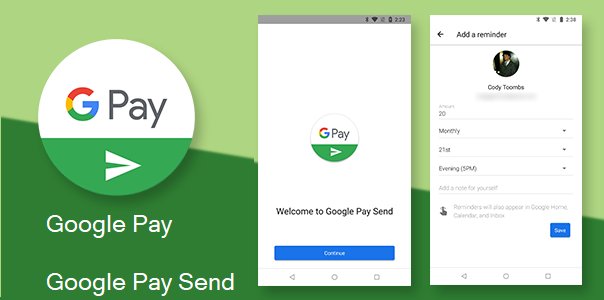 11.2017
11.2017
Достоинства:
Честно говоря, мне особо не с чем сравнивать, но эта штука работает, не тормозит, вроде не разбилась ни разу когда падала, вода на него попадала, от дождя в мокром кармане вполне себе защищен.
Недостатки:
Сильно греется, быстро садится если в настройках не копаться, камера ужасная. Сканер отпечатка сзади это отстой.
Комментарий:
Если у вас лопнула задняя крышка вы скорее всего неверно ее установили, сверху и снизу у них защелки и их нужно защелкнуть до того как начнете закручивать болты, если просто положить и начать закручивать они нифига не защелкнутся сами и крышка будет там немного изгибаться и отставать.
Буйских Валерий, 10.11.2017
Достоинства:
Противоударный, водонепроницаемых.
Недостатки:
Плохо держит батарею, подходит только родная зарядка, плохо ловит сеть, плохой GPS, греется, плохая камера.
Комментарий:
Часто езжу в лес по этому его и покупал, в итоге пользоваться им в лесу не возможно сеть не ловит, спутники не ловит так что использовать в нем навигатор не очень удобно, можно использовать как фотоаппарат но садиться быстро. Заряжается не от всех автомобильных зарядок, так же не все повербанке его могут зарядить. То что он экстремальный громко сказано, зачем нужен экстремальный телефон если он как телефон не работает. Тупит так же как любой дешёвый китаец, когда начинает греться можно даже руки об него греть. Я очень в нем разочаровался когда взял с собой в поход, у всех связь ловит, у этого крутого кирпича даже одной палки не появляется,и к вечеру он сел.
Гришин Николай, 06. 09.2017
09.2017
Достоинства:
Брутальный есть такое
Комментарий:
HT20pro у меня почему-то не отправляется ммс и не принимает. Может что не так делаю . подскажите
Никулин Андрей, 29.08.2017
Достоинства:
удобно лежит в руке
Недостатки:
1 Самое главное, через пару недель начнет трескаться задняя крышка в зоне микрофона. Причина не ясна, но это будет! ( заказывал за 250 р с ибея себе вторую).
2 Камера отвратительная
3 время автономной работы так себе. быстро разряжается
Комментарий:
Если закрыть глаза на камеру хороший телефон, думаю проблемы с задней крышкой- дефект сборки.
raduzhnajabelka, 10.08.2017
Достоинства:
Противоударный, пыле-влагозащищенный. Достаточно компактный размер. Объем встроенной и оперативной памяти.
Сканер отпечатка пальца.
Недостатки:
Мультимедиа: камера, качество звука — ниже среднего, что вполне простительно при таком ценнике. Впрочем, достаточно приличные фотографии сделать можно. Комплектация — не хватает родной гарнитуры, слабенькое СЗУ
Комментарий:
Отличная модель за свои деньги, цена оправдывает все недостатки.
Особенности модели накладывают отпечаток на подбор аксессуаров, но ничего критичного нет — большинство зарядок, наушников подходят, пленку и чехол хоть и не «родные», но подобрать вполне можно.
Пластиковая задняя крышка пошла трещинками после нескольких серьезных падений, но на работоспособности устройства они никак не отразились. Благодаря креплениям крышка отлично держится
Благодаря креплениям крышка отлично держится
Мария Просто, 03.08.2017
Достоинства:
Заглушки плотные, отдельные слоты для сим—карт и карты-памяти. Стандартный штекер наушников влезает в разъем без проблем.
Недостатки:
При покупке учитывайте, что видеокамера, которая была в нашем аппарате снимала 15кад\с!!!
Если открыто около 10 приложений (из тяжелых был открыт навигатор, вконтакте) начинал подвисать экран, не срабатывал зум в навигаторе, с трудом листались странички рабочего стола.
Комментарий:
Использовали день. Возможно нам так не повезло, но в нашем аппарате решающим моментом для отказа от телефона стала съемка видео при 15к\с. Дополнительными камерами -приложениями и разными настройками это не лечилось. Изображение прыгало, как на старых камерах. Уже и в мыслях не было, что с такими параметрами камер в современных телефонах, можно ставить 15к\с.
Если б не этот недостаток, об остальных минусах можно забыть. Возможно, в другой сборке нормальная видеокамера.
Самые удобные функции Android, о которых многие забывают
Большинство владельцев используют только базовые функции устройств, тем самым ощутимо себя ограничивая. Кроме звонков, привычных приложений и серфинга в Интернете телефон или планшет на Android открывает целый ряд интересных возможностей. К сожалению, многие о них не знают или просто забывают.
↑
Синхронизация с ПК
Можно настроить на смартфоне синхронизацию браузера с десктопной версией. Проще всего это сделать с такими программами, как Chrome и Яндекс. Во время использования компьютера прямо в браузере будут отображаться звонки, сообщения и уведомления от приложений. Также можно легко передавать любые файлы с телефона на компьютер и наоборот. Для этого достаточно скачать на смартфон Pushbullet из Google Play, а также установить соответствующее расширение для десктопного браузера.
Также можно легко передавать любые файлы с телефона на компьютер и наоборот. Для этого достаточно скачать на смартфон Pushbullet из Google Play, а также установить соответствующее расширение для десктопного браузера.
↑
Запись видео с экрана
С помощью этой функции можно делать многое: записывать видео-уроки, летсплеи по любым мобильным играм и т. д. Если вам понадобится записать ролик, удобнее всего воспользоваться программой AZ Screen Recorder. Она работает в любом приложении.
↑
Автоматическая запись разговоров
Скольких бы роликов не было в Интернете, если бы не такая полезная функция! К тому же с ее помощью уже удалось вывести на чистую воду множество мошенников и раскрыть не одну преступную схему. Мы крайне рекомендуем установить приложение ACR. Программа автоматчики записывает разговоры и удаляет их через несколько дней, очищая тем самым память.
↑
Оплата покупок с помощью смартфона
Нет никакой необходимости носить с собой и карту, и смартфон. Вполне хватит последнего, если устройство имеет модуль NFC. Достаточно скачать бесплатное приложение Google Pay и ввести основные данные своей карты. Для оплаты покупок на кассе магазина нужно убедиться, что NFC включен, и просто поднести телефон к терминалу. Если вы используете устройство без NFC-модуля, есть несколько вариантов, как все же начать пользоваться Google Pay. Их мы подробно рассмотрим в одной из следующих статей.
Эта запись была полезной?
Отзывы HOMTOM HT20 Pro | Мобильные телефоны HOMTOM
Подробные характеристики
Общие характеристики
- Тип
- смартфон
- Версия ОС
- Android 6.0
- Тип корпуса
- классический
- Конструкция
- водозащита, ударопрочный корпус
- Управление
- сенсорные кнопки
- Тип SIM-карты
- micro SIM
- Количество SIM-карт
- 2
- Режим работы нескольких SIM-карт
- попеременный
- Вес
- 222 г
- Размеры (ШxВxТ)
- 76x152x13.6 мм
Экран
- Тип экрана
- цветной IPS, сенсорный
- Тип сенсорного экрана
- мультитач, емкостный
- Диагональ
- 4.7 дюйм.
- Размер изображения
- 1280×720
- Число пикселей на дюйм (PPI)
- 312
- Соотношение сторон
- 16:9
- Автоматический поворот экрана
- есть
- Устойчивое к царапинам стекло
- есть
Мультимедийные возможности
- Тыловая фотокамера
- 16 МП
- Фотовспышка
- тыльная, светодиодная
- Функции тыловой фотокамеры
- автофокус
- Запись видеороликов
- есть
- Geo Tagging
- есть
- Фронтальная камера
- есть, 8 млн пикс.
- Аудио
- MP3, AAC, WAV, WMA, FM-радио
- Разъем для наушников
- 3.5 мм
Связь
- Стандарт
- GSM 900/1800/1900, 3G, 4G LTE, LTE-A Cat. 4
- Поддержка диапазонов LTE
- bands 1, 3, 7, 20
- Интерфейсы
- Wi-Fi 802.11n, Bluetooth 4.0, USB
- Спутниковая навигация
- GPS
- Cистема A-GPS
- есть
Память и процессор
- Процессор
- MediaTek MT6753, 1300 МГц
- Количество ядер процессора
- 8
- Видеопроцессор
- Mali-T720
- Объем встроенной памяти
- 32 Гб
- Объем оперативной памяти
- 3 Гб
- Слот для карт памяти
- есть
Питание
- Емкость аккумулятора
- 3500 мА⋅ч
- Тип разъема для зарядки
- micro-USB
Другие функции
- Управление
- голосовой набор, голосовое управление
- Режим полета
- есть
- Профиль A2DP
- есть
- Датчики
- освещенности, приближения, считывание отпечатка пальца
- Фонарик
- есть
Дополнительная информация
- Особенности
- водозащита IP68
- Дата анонсирования
- 2017-02-08
Перед покупкой уточняйте технические характеристики и комплектацию у продавца.
HotKnot — как пользоваться?
С недавних пор в смартфонах, под управлением операционной системы Android, стала появляться возможность передачи данных при помощи HotKnot. Данная технология была создана китайской компанией Goodix в 2013 году и стала активно развиваться наряду с общеизвестными Bluetooth и инфракрасным портом. Но как ей пользоваться и чем он отличается? Об этом мы сегодня и поговорим…
Что такое HotKnot?
Как я уже упомянул выше, это способ передачи данных, основанный на совместной работе двух элементов — сенсорного экрана и Wi-Fi. Первый обеспечивает подключение между двумя устройствами, а второй передает между ними выбранную информацию. Встречается данная функция преимущественно на смартфонах китайских производителей, так как его активным продвижением занята компания MediaTek, создающая процессоры линейки MTK — самые распространенные в мобильных устройствах из Поднебесной. Используется HotKnot прежде всего для передачи файлов с одного смартфона на другой, но лишь вопрос времени, когда эта технология станет более распространенной и составит конкуренцию NFC в сфере бесконтактных платежей. Среди преимуществ можно отметить ее распространенность, так как она внедряется даже в самые бюджетные устройства, простоту использования, ведь никаких предварительных настроек производить не нужно, а также скорость работы и отсутствие необходимости в установке каких-либо приложений.
Однако, распространенность не означает популярность, что ставит под вопрос дальнейшее развитие и расширение сценариев использования данной технологии. Так, например, NFC стала популярной благодаря поддержке крупных производителей мобильных устройств, чьи продукты составляют наибольший процент продаваемых на рынке. Далее функцию начали внедрять банки, системы общественного транспорта, а это в свою очередь повысило количество желающих иметь NFC в своем смартфоне. Другими словами, даже если HotKnot станет достаточно популярной функцией в народе, это не гарантирует ее распространение и повсеместное внедрение в нашу жизнь.
Как пользоваться?
Но не будем о грустном и подготовимся к позитивной версии будущего, в которой HotKnot живет, развивается и распространяется. Сначала следует убедиться, что смартфон вообще оснащен этой функцией.
Включение HotKnot
Для этого переходим в «Настройки» и ищем «HotKnot» в разделе «Беспроводные сети». Если пункт меню найден, то просто переходим в него и включаем функцию, щелкнув по переключателю в верхней части. Также можно проверить ее наличие и включить, открыв «шторку», и найдя иконку в виде двух пересекающихся прямоугольников, тапнуть по ней один раз. Все, теперь HotKnot активирована. Стоит отметить, что заранее функция должна быть включена лишь на устройстве, которое будет принимать файлы, так как смартфон-отправитель получит запрос на включение HotKnot в момент отправки.
Далее переходим к отправке файла. Для этого следует зайти в свой файловый менеджер или «Галерею», выбрать необходимые элементы, отметить их, и нажать на кнопку «Поделиться», которая выглядит как горизонтальная галочка с тремя точками.
Передача файла
После нажатия откроется список всех возможных вариантов, где необходимо найти HotKnot и тапнуть по нему. Если функция на устройстве еще не включена, то появится соответствующий запрос, где следует выбрать «Разрешить». Следующим откроется окошко HotKnot Share, в котором будут написано:
- На приемном устройстве должна быть включена функция HotKnot, а экран разблокирован.
- Поместите ваше устройство на приемное устройство экраном к экрану.
- После голосового сообщения уберите устройство от приемного устройства.
Если соблюсти все эти инструкции, то файлы будут успешно переданы. Но думаю стоит уточнить, что класть один смартфон на другой не обязательно, достаточно просто держать их на расстоянии 1-2 см, направив их друг к другу экранами. Также дождаться голосового сообщения необходимо на обоих устройствах, а не только на том, что файлы передает. Кроме того не стоит злоупотреблять с увеличением расстояния между смартфонами, так как это негативно скажется на скорости передачи.
С HotKnot все очень просто
На этом все. Пользоваться HotKnot очень просто, поэтому не забывайте о наличии такой удобной функции, если она у вас имеется. Ну, а если же в будущем станет возможна оплата в магазинах при помощи HotKnot, то я об этом обязательно напишу, поэтому не забывайте следить за обновлениями на сайте, подписавшись любым удобным для вас способом.
Что такое Hotknot и как с его помощью делиться файлами?
Hotknot, также называемый Hot Knot, разработан MTK (MediaTek Inc) и разработан GOODIX (китайская компания по разработке сенсорных экранов). Технология Hotknot теперь применяется во многих телефонах Android, поскольку она позволяет мобильным устройствам быстро передавать / обмениваться данными с помощью контактов емкого сенсорного экрана.
Если ваш телефон оснащен функцией Hotknot , вы можете использовать Hotknot для передачи информации со смартфона на смартфон или смартфона на компьютеры, например для передачи и обмена фотографиями и видео, обмена контактными данными, быстрой оплаты смартфона и т. Д…
Преимущества технологии Hotknot
● Он может передавать информацию на любое устройство с емким сенсорным экраном. Нет необходимости добавлять оборудование и не требуется конструкция устройства. Таким образом, Hotknot не будет увеличивать стоимость и предоставлять пользователям более удобный и быстрый способ передачи данных.
● В эпоху мобильных социальных сетей Hotknot пользуется огромными преимуществами. Он может передавать файлы, а также устанавливать точку доступа Wi-Fi через контакты сенсорных экранов двух устройств.Таким образом, он может менять номера телефонов, играть в мобильные игры и другие социальные развлечения без какого-либо сетевого трафика или сборов.
● В мобильных платежных приложениях требуется больше удобства, чем технология NFC, которая требует 2 устройства на расстоянии 2 см для безопасности платежей. Однако Hotknot может безопасно получить успешный платеж, когда два телефона (с Hotknot) установят простой контакт. Это значительно повышает безопасность передачи на макро-расстояние.
Как использовать Hotknot для обмена фотографиями, медиафайлами и т. Д.?
Шаг 1. Убедитесь, что ваше устройство поддерживает функцию Hotknot, а целевой телефон для сопряжения имеет SMAE-соединение с вашим устройством.
Шаг 2. Включите Hotknot на обоих устройствах.
Шаг 3. Выберите нужный файл и нажмите кнопку «Поделиться» Hotknot.
Шаг 4. Поместите оба устройства на экран, пока не услышите звуковой сигнал.
Шаг 5. Разложите устройства после совместного использования.
Для целей этой статьи изображения были взяты из Интернета. По любым вопросам обращайтесь к нам, и мы оперативно решим их.
Что такое горячий узел и как его использовать?
Если вы уже ознакомились с некоторыми из новых моделей китайских телефонов Android, то, возможно, заметили, что многие из них могут похвастаться функцией Hot Knot.
Что такое HotKnot и стоит ли вам волноваться?
HotKnot, также обозначаемый как Hot Knot, существует довольно давно и был фактически разработан в 2013 году китайским дизайнером сенсорных экранов Гудиксом.
Технология позволяет взаимодействовать емкостным сенсорным экранам смартфонов — функция, которую можно использовать для быстрой передачи / обмена данными аналогично NFC.
Когда два экрана находятся рядом друг с другом, их физика используется таким образом, что один из них может действовать как передатчик, а другой как приемник.
Для того, чтобы технология работала, два телефона должны быть оснащены технологией Hot Knot и находиться в непосредственной близости друг от друга (не менее одного сантиметра).
Затем будет установлено соединение между двумя телефонами, и устройства будут готовы к обмену данными и совместному использованию.
Что вы сможете делать с технологией Hot Knot?
Hot Knot позволяет выполнять большинство тех же действий, что и с NFC, например:
- Передача и обмен фотографиями и видео
- Обмен контактными данными: веб-адресами, телефонными контактами, контактами в социальных сетях и т. Д.
- Совместное использование данных приложения
- Упрощение мобильных платежей
- Обмен игровыми ходами
- Включение сопряжения Bluetooth, подключения к Wi-Fi и других услуг.
Как включить горячий узел на моем телефоне? Могу ли я скачать приложение?
Чтобы включить Hot Knot на вашем смартфоне, перейдите в Настройки> Hot Knot. На экране появится вопрос «Разрешить обмен данными, когда экран касается другого устройства?» . Как только вы включите его, Hot Knot будет включен, и как только вы приблизите экран вашего телефона к экрану другого устройства, вы сможете выполнять обмен данными.
Для тех из вас, кто задается вопросом, можно ли загрузить Hot Knot через приложение, простой ответ — нет.Не существует такого понятия, как приложение Hot Knot, потому что оно является частью аппаратного обеспечения телефона.
Чем отличается горячий узел от Bluetooth и NFC?
Одно из главных преимуществ Hot Knot по сравнению с NFC — экономичность. В то время как NFC требует антенн и микросхем радиочастотной связи для передачи данных, Hot Knot делает то же самое без вышеупомянутых дополнений и использует новый тип конденсатора для сенсорных экранов, чтобы сделать возможной передачу данных. В то же время скорость передачи данных через Hot Know может быть немного ниже, чем при использовании NFC, поскольку в настоящее время технология позволяет передавать данные со скоростью около 7 кбит / с.
По сравнению с Bluetooth, организация обмена данными через Hot Knot — более простая задача, поскольку вам не нужно искать в списке устройств, доступных для сопряжения, потому что телефоны должны находиться в непосредственной близости друг от друга. для получения дополнительных сведений см. Hot Knot и NFC, ознакомьтесь с этим сравнительным блогом.
Демонстрация видео
Какие телефоны оснащены Hot Knot?
С момента своего запуска Goodix эта функция стала популярной среди китайских производителей, и в наши дни вы найдете немало моделей, которые поставляются с Hot Knot.
Даже в некоторых прочных моделях есть функция Hot Knot, которая представляет собой очень практичный способ передачи данных, когда вы не хотите использовать кабели и не имеете доступа к Wi-Fi. Для всех китайских смартфонов с Hot Knot щелкните изображение ниже:
Перейдите по ссылке, чтобы получить дополнительные инструкции.
Для получения дополнительной информации о приложениях и программном обеспечении щелкните здесь.
Связанные
Горячий узел против NFC, как они сравниваются?
В одном из наших предыдущих постов — Что такое Hot Knot и как его использовать — мы рассмотрели основы работы Hot Knot и то, как он работает на некоторых устройствах, представленных на сайте Chinavasion.Мы также рассказывали, как использовать NFC в прошлом, но мы думаем, что пришло время посмотреть, как работают две технологии и как они сравниваются.
В этом посте мы подробно рассмотрим самые большие различия между Hot Knot и NFC, как все начиналось, плюсы и минусы обеих технологий, а также то, какая технология, вероятно, будет доминировать в мире мобильных платежей.
Ниже вы можете найти подробный обзор обеих функций. Обе технологии позволяют передавать данные между устройствами. Технология NFC появилась первой, и ее можно найти в ряде смартфонов из США и Европы, а Hot Knot доминирует в мобильном мире Китая.
Вот как эти две технологии сравниваются и отличаются друг от друга.
Источник: www.technosamigos.com
История коммуникаций ближнего поля и HotKnot
Чтобы объяснить разницу между коммуникацией ближнего поля (NFC) и Hot Knot, лучше всего Чтобы начать, можно было бы рассказать об их истории и о том, как появились обе технологии. В следующих двух подразделах будет более подробно рассказываться об истории обеих мобильных технологий.
Технология NFC: что такое NFC и как она началась
Давайте сначала ответим на главный вопрос, который вы, вероятно, задаете: что такое NFC? Чтобы ответить на этот вопрос, мы должны начать с начала технологии NFC, которая возвращает нас в 1983 год и развитие технологии RFID. Эта технология уже много лет используется в беспроводных устройствах для взимания платы за проезд, таких как EZ-Pass и FasTrak, а также в таких вещах, как транспортные карты. Однако потребовалось еще много лет, прежде чем она впервые была внедрена в индустрии смартфонов.
К 2004 году три основных игрока в телефонной индустрии, Nokia, Sony и Philips, заметили потенциал технологии Near Field Communication и вместе сформировали NFC Forum. Эта группа посвятила себя продвижению безопасности, простоты использования и общей популярности NFC в технологической индустрии. Основная цель — ознакомить другие предприятия с потенциалом технологии NFC, и эта технология постепенно стала более известной и востребованной.
Хотя Форум по коммуникациям ближнего поля был сформирован в 2004 году, первый набор ограблений для тегов NFC был создан только через два года в 2006 году.В том же 2006 году Nokia создала первый в истории NFC-совместимый сотовый телефон — Nokia 6131. В последующие годы популярность технологии связи ближнего радиуса действия росла, и с годами появилось больше технических характеристик. К 2010 году был выпущен первый телефон Android NFC — Samsung Nexus S. В современной индустрии смартфонов технология NFC широко используется в Европе и некоторых странах Азии, а популярность технологии Near Field Communication на рынке США также быстро растет там, где предполагается, что вскоре он превратится в популярную форму оплаты и технологии обмена данными.Для полной истории вы можете посетить страницу NFC Wikipedia.
Источник: www.TalkAndroid.com
Технология HotKnot: что такое Hot Knot и как он появился
Hot Knot, в отличие от технологии NFC, благословил нас своим присутствием гораздо позже — в Ноябрь 2013 г. Эта относительно новая технология была разработана Goodix и анонсирована компанией Mediatek, которая является основным держателем акций компании.
Хотя эта тайваньская компания определенно надеется со временем превратить HotKnot во всемирно признанную технологию, их текущая стратегия нацелена на китайский рынок.Вот почему на Западе многие смартфоны, произведенные не китайским брендом, не поддерживают технологию Hot Knot, а вместо этого используют NFC.
Mediatek, однако, имеет ясный и позитивный взгляд на будущее технологии HotKnot, поскольку считает, что она действительно способна стать доминирующей особенностью, несмотря на текущее присутствие NFC на рынке. Причина этого заключается в том, что технологию Hot Knot гораздо проще и дешевле реализовать в смартфоне, что приводит к снижению производственных затрат, что, в конечном итоге, также положительно влияет на продажную цену смартфона.
Технология и использование: как NFC и HotKnot работают на вашем смартфоне?
Теперь, когда мы более подробно рассмотрели историю обеих технологий и стало ясно, как обе появились, мы более подробно рассмотрим, как технология NFC и Hot-Knot работают в вашем смартфоне.
Технология и использование: как NFC работает на вашем смартфоне
Как стало ясно выше, Near Field Communication, или NFC, является формой бесконтактной связи между различными электронными устройствами.Благодаря технологии NFC вы можете просто провести своим смартфоном по NFC-совместимому устройству и отправить информацию без необходимости фактически касаться устройств вместе. Это быстрый и простой процесс, который не требует установки, что делает его таким удобным и популярным. Но как на самом деле технология NFC работает на вашем смартфоне?
NFC является ответвлением технологии RFID, за исключением того, что современная технология NFC предназначена для использования устройствами, расположенными в непосредственной близости друг от друга.Устройства с поддержкой NFC могут быть активными или пассивными. Примером пассивного устройства может быть простая метка NFC, содержащая информацию, которую могут прочитать другие устройства, однако сам этот тег не считывает никакой информации. Поэтому он ничего не делает, кроме передачи информации на авторизованные устройства. Однако активные устройства NFC могут как читать, так и отправлять информацию. Современные смартфоны, поддерживающие технологию NFC, можно рассматривать как активные устройства NFC, поскольку они не только могут собирать информацию с тегов NFC, но также могут обмениваться информацией с другими совместимыми телефонами или устройствами.
Для передачи данных с помощью технологии беспроводной связи ближнего радиуса действия достаточно разместить два устройства с поддержкой NFC в непосредственной близости друг от друга. В этом случае для соединения двух устройств NFC не требуется никаких парных кодов или процессов установки, что делает эту технологию эффективной, быстрой и простой в использовании. Устройства с поддержкой NFC оснащены антенной NFC и радиочастотным чипом, который обеспечивает обмен данными со скоростью около 424 кбит / с. Кроме того, поскольку технология NFC работает с очень низким энергопотреблением, она потребляет значительно меньше энергии по сравнению с другими типами беспроводной связи, что превращает ее в один из наиболее энергоэффективных способов обмена данными между различными устройствами.
Источник: www.bestofcategoryreviews.com
Технология и использование: как работает Hot-Knot на вашем смартфоне
Hot Knot, как и Near Field Communication, позволяет взаимодействовать двум дисплеям электронных устройств отправляя или получая данные между собой. Однако основное различие между ними заключается в том, что HotKnot не требует ни антенны, ни чипа радиочастотной связи, как технология NFC. Вместо этого Hot-Knot обеспечивает функции бесконтактного касания с помощью совершенно нового и инновационного поколения микросхем драйвера сенсорного конденсатора, которые были специально разработаны для сенсорных экранов.
Смартфоны и любые другие устройства с функцией HotKnot используют чип сенсорного датчика, который отправляет протоколы связи, в то время как G-сенсор обеспечивает фактический контакт между устройствами, а датчик приближения проверяет, достаточно ли близко расположены два электронных устройства друг к другу. . Как только два устройства с поддержкой Hot-Knot соприкасаются друг с другом и выполняются указанные выше требования, может происходить транзакция данных между обоими устройствами. По сути, технология NFC и Hot Knot могут обмениваться данными между двумя устройствами.Однако самый большой контраст заключается в том, что технология HotKnot «почти бесплатна» для реализации в смартфоне, тогда как внедрение NFC влечет за собой дополнительные расходы для производителя.
Использование: для чего используются NFC и HotKnot и чем они отличаются?
Размышляя об использовании технологии NFC в вашем смартфоне, можно сказать, что есть три основных концепции, для которых может использоваться технология связи ближнего поля; ‘’ Совместное использование, соединение и транзакция.’’
Самым распространенным использованием NFC являются транзакции. Таким образом, можно подумать о том, чтобы использовать свой смартфон для оплаты продуктов и даже общественного транспорта. Совместное использование — это еще одно использование NFC, поскольку оно позволяет легко передавать медиафайлы, контакты и другую информацию между устройствами с поддержкой NFC. Наконец, есть Сопряжение. Технология беспроводной связи ближнего радиуса действия позволяет «подключить» ваш смартфон к другим совместимым устройствам, таким как, например, маршрутизатор Wi-Fi. Просто поднесите телефон к маршрутизатору, и вы автоматически подключитесь к сети Wi-Fi без необходимости запоминать какие-либо пароли.
Hot-Knot, как и NFC, может использоваться для различных целей передачи данных. Таким образом можно подумать о передаче медиафайлов (например, изображений и видео), контактов и другой информации. Кроме того, Hot-Knot можно использовать для обмена информацией о приложениях и дискретными данными, а также для обмена возможностями устройств, такими как подключение к Wi-Fi. Кроме того, Hot-Knot, как и NFC, можно использовать для мобильных платежей и многого другого.
В конце концов, и технология NFC, и Hot-Knot, как правило, могут использоваться для одних и тех же целей при использовании на вашем смартфоне, однако, когда мы выходим из области смартфонов, эти две технологии начинают расходиться.
Поскольку Hot Knot требует емкостного сенсорного экрана для передачи данных, его нельзя использовать с чем-либо, что не имеет емкостного жесткого экрана, например с кредитными картами, браслетами, бирками и т.п. Здесь NFC оказывается сильнее и, таким образом, считается более подходящим для обеспечения мобильных платежей, а также важным элементом Интернета вещей. NFC также обеспечивает гораздо более высокую скорость передачи, поэтому более удобен для передачи больших объемов данных.Что больше в отличие от Bluetooth или Wi-Fi, NFC использует такую низкую мощность (всего 15 мА), когда активные и пассивные теги NFC могут работать при нулевой мощности, что, конечно, просто невозможно, если вам нужен активный экран, как в Горячий Узел .
Hot Knot обладает некоторыми собственными преимуществами, вам не нужен отдельный чип NFC и антенна, что делает его более дешевым и простым в использовании в телефонах, где пространство ограничено, а производители хотят снизить затраты завершить.Это может быть его самым большим преимуществом, и, возможно, именно поэтому он начинает использоваться на большем количестве мобильных устройств, чем NFC . Кроме того, поскольку экраны должны быть расположены так близко друг к другу, это существенно снижает риски отслеживания или взлома, что является возможной уязвимостью NFC . Поскольку MediaTek занимает такое доминирующее положение на китайском рынке смартфонов, им может быть легко протолкнуть Hot Knot на многие новые устройства, с этим преимуществом он легко может стать более доминирующей силой на рынке мобильных устройств.
Подводя итог, можно сказать, что обе технологии позволяют быстро обмениваться информацией между устройствами. Hot Knot лучше всего подходит для передачи небольших объемов данных, а NFC хорошо вписывается в систему мобильных платежей и может быть интегрирован в более широкий спектр устройств.
Связанные
Hotknot против NFC против Bluetooth, вот как они сравниваются друг с другом
Беспроводная связь между устройствами — требование для будущего Интернета вещей.Производители уже вовлекают своих клиентов в некоторые из этих технологий, например, внедрение MediaTek HotKnot; Технология NFC входит в число современных смартфонов высокого класса; и популярность Bluetooth прямо из обычных телефонов.
Но знаете ли вы, что, несмотря на то, что все они представлены в разных формах и упаковках, их можно использовать рядом друг с другом? Знаете ли вы, насколько важен какой-либо из трех, если он вообще встроен в ваше устройство? Узнай сегодня.
Реклама — Продолжить чтение ниже
HotKnot против NFC против Bluetooth: что это такое?
Разработанная Mediatek, тайваньским поставщиком микросхем, HotKnot — это технология, которая позволяет сенсорным экранам смартфонов, на которых она установлена, взаимодействовать и быстро обмениваться данными друг с другом.Поскольку это часть оборудования, пользователю нужно только включить HotKnot в настройках своего устройства. Как только экран телефона приближается к экрану другого устройства, устанавливается обмен данными.
NFC, что означает Near Field Communication, обеспечивает связь на коротком расстоянии между совместимыми устройствами при отправке данных по радиоволнам. Впервые она была разработана Sony, а компания NXP Semiconductors изобрела новую технологию NFC в 2002 году. Она получила широкое распространение, особенно в качестве бесконтактной кредитной карты, используемой для совершения платежей.
Bluetooth был широко доступен уже много лет, чем два других. Это также средство обмена данными на короткие расстояния по радиоволнам как для фиксированных, так и для мобильных устройств.
Расстояние
NFC не может превышать четырех сантиметров, HotKnot требует непосредственной близости сенсорных экранов, в то время как Bluetooth может достигать расстояния до тридцати футов. Bluetooth может иметь преимущество в этом, но близость также является преимуществом, когда речь идет о предотвращении помех.В многолюдных местах, где множество устройств пытается подключиться друг к другу, передача данных затруднена. В связи с этим NFC может быстро соединить два устройства рядом друг с другом, а затем переключить сигнал на Bluetooth, чтобы держатели устройств могли двигаться дальше, не разрывая соединение.
Скорость связи
Bluetooth лидирует со скоростью около 1 мегабита в секунду для Bluetooth с низким энергопотреблением, по сравнению с максимальным значением NFC всего 424 килобита в секунду.Несмотря на близкое расположение устройств, HotKnot отстает со скоростью около 7 килобит в секунду. При отсутствии ручного сопряжения NFC имеет более быстрое подключение по сравнению с остальными, с возможностью установления соединения менее чем за одну десятую секунды с помощью индуктивной связи.
Совместимость
Чтобы любое устройство было совместимо с технологией, производители должны соответствовать стандартам, установленным для его использования в своих устройствах.Большинство смартфонов высокого класса теперь поддерживают NFC; MediaTek предлагает HotKnot как более дешевую альтернативу пользователям с низким уровнем дохода; в то время как Bluetooth объединяет их доступность почти на всех других устройствах на рынке.
Расход батареи
HotKnot потребляет наименьшее количество заряда батареи, учитывая требования к расстоянию. Технология NFC потребляет меньше энергии по сравнению со стандартной технологией Bluetooth, за исключением случаев, когда требуется питание пассивного источника без питания, такого как метка NFC; там он требует больше энергии, чем передача Bluetooth.Разработка Bluetooth с низким энергопотреблением, нацеленная на низкое энергопотребление, потребляет меньше энергии, чем NFC.
Bluetooth определенно имеет самую высокую скорость передачи данных с самым большим радиусом действия, поэтому он отлично подходит для задач с большим объемом данных, таких как совместное использование файлов и аудио через Bluetooth, например, в беспроводных динамиках. Но NFC, учитывая его низкое энергопотребление и высокую скорость сопряжения, подходит для мобильных платежей, тогда как популярный Hot Knot является отличной альтернативой NFC для недорогих смартфонов на базе mediatek.
Связанные
Что такое Hotknot? Преимущества и способы использования функции Hotknot
Вот и Hotknot от Mediatek как лучшая альтернатива NFC для телефонов с питанием от Mediatek. Ознакомьтесь с функциями Hotknot, как руководствоваться.
Технологии развивались с тех пор, как человек погрузил в них свой мозг. С самого начала человек был тем, кто вносил инновации, потому что он знал, что должен делать то, что ему нужно. И он не только делал то, что ему требовалось, но и вносил в это немного инноваций.Именно это и произошло, когда люди стали строить сотовые телефоны. Изначально они были огромными, а теперь у нас есть устройства Android и iPhone. Но последняя разработка в области инноваций в области новых сотовых телефонов — это технология hotknot.
Это одна вещь, о которой говорят почти на каждом веб-сайте, который работает и следует за последними изобретениями. Официальный релиз наконец-то выпустили 20 -го MediaTek чипа, предназначенного для high-end смартфонов.Чип MT6592 — это то, что будет включать использование технологии Hotknot, которая, скорее всего, будет сотрудничать с Alibaba, и это принесет новую информацию и технологии. Теперь нам всем должно быть интересно, что же такое hotknot technology . Это последняя разработка в области сотовых телефонов, и это одна из технологий, которая позволит вам передавать все виды данных с одного телефона на другой, просто прикоснувшись к нему. Этот чип имеет восьмиъядерную платформу, которая может передавать данные, такие как визитные карточки, фотографии, видео, аудиоклипы и документы.
Он имеет общую связь с технологией NFC , поскольку оба могут касаться и передавать данные, эта технология в новейшем чипе является фактической индукционной средой, а некоторые легкие и тяжелые провода являются дополнительными, когда дело доходит до передачи данных между телефоны. PayPal также хорошо работает с этой технологией, поскольку с помощью этой технологии также могут осуществляться платежи и переводы средств.
Эта технология горячего узла без стороннего носителя будет означать, что ее стоимость будет ниже, чем предполагалось.Но затем все сводится к тому, что чип управляет всей этой технологией. Микросхема MTK — это то, что использует эту технологию и может быть достигнуто с ее помощью. Последующее развитие этих технологий также может быть достигнуто с помощью простого повышения уровня в программных системах. Это обновление должно быть внесено в чипы MTK, и к нему также есть много дополнений. Дополнения также могут быть связаны с системами Ali и Tencent micro.
Функции Hotknot
- Простая отправка / получение фотографий, изображений, видео и других популярных поддерживаемых документов и файлов
- Отправка / получение данных игры
- Может использоваться для мобильных платежей, как Apple Pay и Samsung Pay.
Телефоны с использованием HotKnot
Мы случайно обнаружили смартфон Oppo Yoyo с Hotknot для рынка Индонезии. А смартфонов с функцией Hotknot существует огромное количество.
Этот пост последний раз был изменен 28 января 2021 г., 23:01
Подписка на обновления Отказаться от обновлений
Все, что вам нужно знать об Android Pay: совместимые устройства, доступность, функции безопасности и многое другое
Летающие машины, гироскутеры и обезвоженная пицца — все это ожидали нас от Back To The Future II в 2015 году.Очевидно, мы еще не освоили искусство оснащения DeLoreans летным снаряжением, но у нас есть еще одна технология, предсказанная в известном научно-фантастическом фильме — мобильные безналичные платежи. Действительно, теперь можно достать свой смартфон и заплатить за Big Mac прямо со своего смартфона. Android Pay — одна из платформ цифровых кошельков, которая делает это возможным. Объявленный Google в начале этого года, он основан на том, что создал Google Wallet, чтобы упростить платежи пользователям Android.Он безопасен, прост в использовании и уже принят в ряде розничных продавцов по всей территории США. А если вы еще не попробовали Android Pay, вот все, что вам нужно знать об этом.
Какие устройства совместимы с Android Pay?
Чтобы использовать Android Pay, вам понадобится смартфон или планшет под управлением Android 4.4 или более поздней версии. Этому требованию удовлетворяют около 60% существующих устройств Android, и если ваше устройство было приобретено в течение последних двух лет, оно должно быть совместимо с платежной платформой Google.По крайней мере, если говорить о программном обеспечении. Вы можете проверить версию Android, установленную на вашем устройстве, перейдя в «Настройки»> «Об устройстве». Неважно, услугами какого оператора беспроводной связи вы пользуетесь, но с другой стороны, имеет значение, имеет ли ваше устройство Android рутированный доступ или нет. Также имеет значение, работает ли он на стандартном программном обеспечении или на пользовательском ПЗУ. (Если вы не знаете, что это такое, скорее всего, все в порядке.) Пользователи с root-правами должны будут отключить свои повышенные права доступа перед настройкой Android Pay, после чего они смогут снова включить root-доступ.Пользователи Nexus также должны убедиться, что их загрузчик заблокирован. Что касается пользовательских ПЗУ, большинство из них, вероятно, несовместимо с Android Pay.
Android Pay работает на смартфонах и планшетах с поддержкой NFC под управлением Android 4.4 и более поздних версий.
Что касается аппаратного обеспечения, Android Pay требует NFC, то есть радио, которое позволяет вашему устройству Android взаимодействовать с терминалами PoS. Подавляющее большинство телефонов Android имеют NFC, как и некоторые планшеты.Однако есть заметные исключения. Например, OnePlus 2 не имеет радио NFC, что делает его несовместимым с Android Pay. В случае сомнений проконсультируйтесь с нашей обширной базой данных спецификаций, чтобы убедиться, что ваше устройство Android поддерживает NFC, и если это так, убедитесь, что его радио NFC включено в настройках.
Мы также должны отметить, что Android Pay не требует сканера отпечатков пальцев для работы. Конечно, иметь его определенно удобно, так как вы сможете авторизовать платежи, отсканировав свой палец.Но даже если на вашем устройстве нет сканера отпечатков пальцев, вы все равно можете использовать PIN-код или графический ключ.
Еще один факт, на который мы хотели бы обратить внимание, — это то, что Android Pay не работает с ваших умных часов. Совместимость с Android Wear может появиться позже, но только после того, как платформа носимых устройств Google получит встроенную поддержку NFC.
Где я могу расплачиваться через Android Pay?
Логотип бесконтактных платежей (вверху) Логотип Android Pay (внизу)
В настоящее время Android Pay работает только в США.S. По меньшей мере, разочаровывает то, что конкурирующие платформы мобильных платежей имеют более широкую доступность. Но если платформа Google действительно взлетит, мы можем увидеть ее приземление на других крупных рынках по всему миру. Акцент здесь делается на «мощи», поскольку у нас нет официальных указаний на то, что это когда-либо происходило. Скрести пальцы.
Android Pay можно использовать в торговых точках, которые принимают бесконтактные платежи, на что указывает логотип, который вы видите справа. Некоторые розничные продавцы, возможно, уже разместили на своих прилавках логотип Android Pay, что является дополнительным, но не обязательным подтверждением того, что платежная система Google принимается.
Сейчас самое время упомянуть, что Android Pay, по прогнозам, будет реализован в ряде популярных приложений. Airbnb, Etsy, Expedia, TripAdvisor и Uber — это лишь некоторые из приложений, которые вскоре позволят вам платить через платформу Google. Но мы не уверены, когда именно это станет вариантом. А пока вот некоторые бренды, которые с радостью примут ваши деньги через Android Pay в точках продаж:
Карты каких банков можно расплачиваться через Android Pay?
Android Pay работает с большинством основных кредитных и дебетовых карт из топовых U.Сети S. — Visa, MasterCard, Discover и American Express. Ниже приведен список банков, карты которых должны работать с Android Pay, хотя всегда есть вероятность, что конкретная карта не подходит для использования этой услуги.
- American Express
- Bank of America
- Capital One (скоро)
- Citibank
- Откройте для себя
- Navy Federal Credit Union
- PNC
- Регионы
- USAA
- US Bank
- Wells Fargo
Безопасен ли Android Pay?
Ни одна электронная система не может быть защищена на 100%, однако были приняты меры, чтобы использование Android Pay было действительно безопасным.Одна из них заключается в том, что фактическая информация о вашей карте не отправляется при совершении транзакции. Вместо этого Android Pay использует номер виртуального счета вместе с одноразовым кодом подтверждения — метод, который не раскрывает торговцу конфиденциальные данные. Кроме того, вам предоставляется запись о ваших транзакциях и уведомления, когда они происходят — всякий раз, когда вы используете услугу, записываются сумма денег и место, где они были потрачены. Подозрительную активность можно обнаружить мгновенно.А если вы потеряете свой телефон, вы можете заблокировать его или стереть данные с помощью Диспетчера устройств Android, вместо того, чтобы аннулировать любые карты, которые вы могли зарегистрировать в Android Pay.
Звучит хорошо! Как теперь использовать Android Pay?
Начать работу с Android Pay — довольно простой процесс. На совместимом устройстве загрузите и откройте приложение Android Pay, доступное в Play Маркете. Затем следуйте инструкциям.
Нравится вам это или нет, но вам нужно установить какую-то блокировку экрана. В конце концов, это необходимо для безопасности ваших денег и данных. И нет, это не обязательно должен быть PIN-код вашей карты.
На этом этапе вы можете сканировать карту с помощью камеры вашего устройства или ввести ее данные вручную. Как только ваша карта будет зарегистрирована, вы можете начать ее использовать. Первая карта, которую вы регистрируете, становится вашей картой по умолчанию, но вы можете добавить больше и при необходимости переключаться между ними.
Обратите внимание, что вам не нужно запускать приложение для совершения платежа.Чтобы использовать Android Pay, просто разблокируйте телефон и поместите его над терминалом. Имейте в виду, что если вы хотите вернуть товар, вас могут попросить ввести последние четыре цифры номера вашего виртуального счета, о котором мы упоминали выше. Ваш номер находится в приложении Android Pay. И помните, что квитанция от продавца служит доказательством покупки. Убедитесь, что вы держите его для своих записей.
Мы хотим упомянуть еще одну деталь, так как у некоторых из вас уже могут быть карты, настроенные для оплаты через касание в Google Кошельке.Если эти карты несовместимы с Android Pay, вы можете продолжать их использовать, но только в течение ограниченного времени.
Что такое HotKnot и как использовать его на вашем телефоне
Вы, наверное, видели HotKnot на своем смартфоне Infinix и задавались вопросом, что это такое и что с ним можно делать.
Что ж, HotKnot — отличная функция, которая встречается в основном на устройствах MTK, таких как телефоны Infinix, и может быть очень полезной, если вы знаете, что это такое и как ее использовать.Так что же такое HotKnot ?
Давайте узнаем…
Hotknot был разработан в 2013 году китайским дизайнером сенсорных экранов Гудиксом, автором технологии обнаружения невидимых отпечатков пальцев. Технология позволяет сенсорным экранам смартфонов взаимодействовать — функция, которую можно использовать для быстрой передачи / обмена данными аналогично NFC.
Когда два экрана находятся рядом друг с другом, их физика используется таким образом, что один из них может действовать как передатчик, а другой как приемник.
Что я могу сделать с технологией HotKnot?
Вы можете использовать HotKnot, чтобы…
- Передача и обмен фото и видео.
- Обмен контактными данными: веб-адреса, телефонные контакты, контакты в социальных сетях и т. Д.
- Совместное использование данных приложения.
- Упрощение мобильных платежей.
- Обмен игровыми ходами.
- Включите сопряжение Bluetooth, подключение к Wi-Fi и другие службы.
Как я могу использовать технологию HotKnot на моем телефоне?
Чтобы включить HotKnot на вашем смартфоне, перейдите в «Настройки» >> HotKnot.



